Особенности работы со срезами в Excel 2016
Кулешова Ольга Владимировна: Особенности работы со срезами в Excel 2016
 Первый раз срезы (Slicer) появились в Excel 2010 версии как инструмент фильтрации только в сводных таблицах. В 2013 версии срезы можно использовать и при работе с таблицами. В 2016 версии немного расширили возможности выбора данных — добавили кнопку Выбор нескольких объектов. При первом беглом использовании может показаться, что это кто-то за нас держит клавиши Ctrl, чтобы нам было удобнее выбирать несколько значений. Однако это не всегда так. И в зависимости от того, какую последовательность действий мы выбираем, у нас и получается либо выбор нужных значений, либо исключение значений. Рассмотрим эти два варианта на примере фильтрации сводной таблицы:
Первый раз срезы (Slicer) появились в Excel 2010 версии как инструмент фильтрации только в сводных таблицах. В 2013 версии срезы можно использовать и при работе с таблицами. В 2016 версии немного расширили возможности выбора данных — добавили кнопку Выбор нескольких объектов. При первом беглом использовании может показаться, что это кто-то за нас держит клавиши Ctrl, чтобы нам было удобнее выбирать несколько значений. Однако это не всегда так. И в зависимости от того, какую последовательность действий мы выбираем, у нас и получается либо выбор нужных значений, либо исключение значений. Рассмотрим эти два варианта на примере фильтрации сводной таблицы: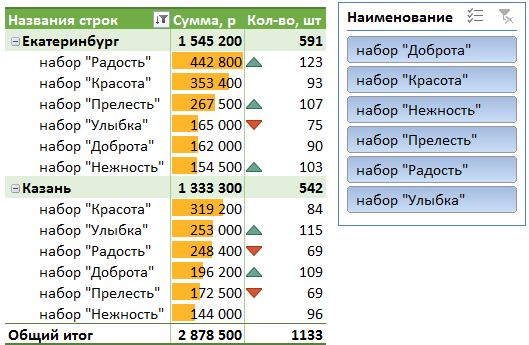
Вариант 1. Исключение значений.
1) нажать кнопку Выбор нескольких значений [Multi-Select]
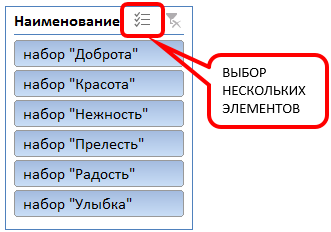
2) щелкнуть в срезе по значениям (например, набор «Красота» и набор «Радость»)
Результат:
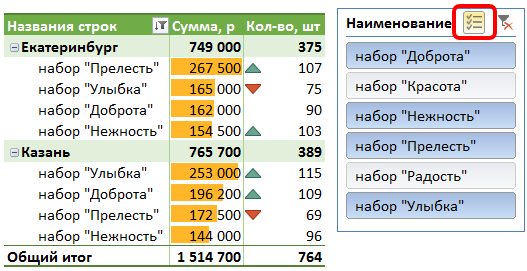
Как можно заметить, из списка наименований в сводной таблице были исключены именно эти наименования.
Вариант 2. Выбор нужных значений.
1) выбрать значение в срезе (например, набор «Красота»)
2) нажать кнопку Выбор нескольких значений [Multi-Select]
3) щелкнуть в срезе по другому нужному значению (например, и набор «Радость»)
Результат:
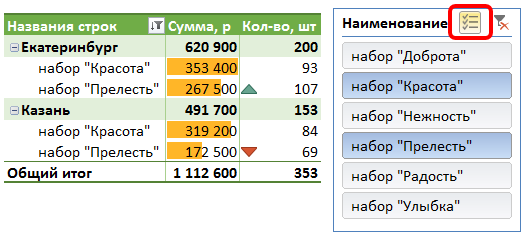
В этом случае происходит именно выбор нужных значений.
Используйте срезы — это удобно и наглядно!
Станьте профи по Excel на наших курсах!
Ближайшие группы
Заказ добавлен в Корзину.
Для завершения оформления, пожалуйста,
перейдите в Корзину!
От какого лица вы будете оплачивать обучение?





